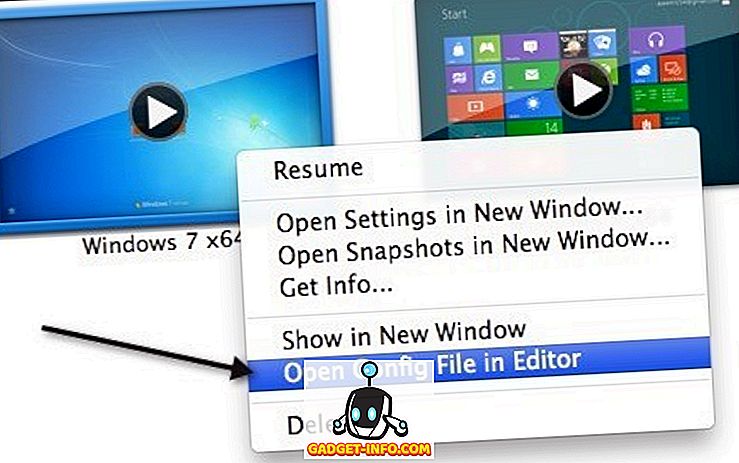MacOS của Apple Mojave đã mang hệ điều hành Dark Dark Chế độ được chờ đợi nhiều lên hệ điều hành máy tính để bàn của Apple và nó trông tuyệt đẹp. Tuy nhiên, không phải ai cũng là fan của chế độ tối.
Nhiều người dùng vẫn thích chế độ tối hạn chế, chỉ sử dụng để làm tối thanh Menu và Dock trong khi để mọi thứ khác ở chế độ sáng. Tuy nhiên, nếu bạn đã nâng cấp lên macOS Mojave, bạn sẽ biết rằng không có chuyển đổi gốc nào để bật tính năng này. Chà, nếu bạn muốn chức năng đó trở lại thì đây là hướng dẫn dành cho bạn. Như trong bài viết này, chúng tôi sẽ chỉ cho bạn cách bạn có thể sử dụng chủ đề ánh sáng trên macOS với thanh Menu và Dock tối:
Nhận Dark Menu Bar và Dock với Chế độ ánh sáng trên macOS Mojave
Để có được thanh menu tối và cập bến trở lại, chúng tôi sẽ nhờ sự trợ giúp của Terminal trên máy Mac của bạn. Đừng lo lắng nếu bạn chưa bao giờ sử dụng Terminal trước đây; bạn sẽ không thấy hướng dẫn này khó khăn. Vì vậy, nếu bạn đã sẵn sàng, hãy bắt đầu:
- Đầu tiên, nhấp vào Menu Apple và Chọn Tùy chọn hệ thống .


3. Bây giờ hãy mở Terminal bằng cách vào thư mục Ứng dụng của bạn hoặc chỉ tìm kiếm nó trong Spotlight.

4. Bây giờ, chỉ cần sao chép và dán lệnh sau và nhấn enter / return:
mặc định ghi -g NSRequiresAquaSystemAppurdy -bool Có

5. Bây giờ thoát khỏi Terminal và đăng xuất khỏi máy tính của bạn bằng cách nhấp vào Menu Apple và sau đó đăng nhập lại.

6. Khi bạn đã đăng nhập lại, giống như trong bước thứ hai, hãy mở Cài đặt chung trong bảng Tùy chọn hệ thống. Tuy nhiên, thay vì chọn ra Light Light, hãy chọn nhóm Dark Dark .

Đó là tất cả những gì bạn cần làm. Bây giờ bất cứ khi nào bạn chọn Chế độ tối trên macOS Mojave, nó sẽ chỉ áp dụng cài đặt cho thanh Dock và Menu của bạn, giống như trước đây. Nếu bạn muốn quay lại cài đặt chế độ tối ban đầu của macOS Mojave, chỉ cần sử dụng lại toàn bộ quá trình. Điều duy nhất cần thay đổi là mã được sử dụng trong Terminal. Bạn sẽ phải thay thế Yes Yes bằng với Không có tên lửa hoặc chỉ cần sao chép và dán lệnh bên dưới:
mặc định ghi -g NSRequiresAquaSystemAppurdy -bool Không
Thưởng thức Chế độ tối cũ trên macOS Mojave
Như bạn có thể thấy, chỉ với một vài bước, bạn có thể có chế độ tối cũ hoạt động trên macOS Mojave. Tôi hy vọng rằng bạn tìm thấy các bước dễ dàng để làm theo. Tuy nhiên, nếu bạn vẫn có một số nhầm lẫn, hãy bỏ câu hỏi của bạn vào phần bình luận bên dưới và chúng tôi chắc chắn sẽ trả lời chúng sớm nhất có thể.